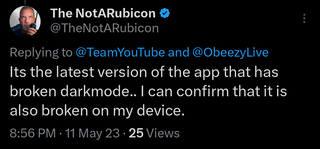Lorsque vous essayez de configurer un nouveau compte de messagerie ou un compte IMAP dans Microsoft Outlook, vous pouvez rencontrer l’erreur 0x8004011c. La fenêtre contextuelle indique : Une erreur inconnue s’est produite, code d’erreur : 0x8004011c. Si vous utilisez l’assistant, le message d’erreur indique : Une erreur s’est produite et Outlook n’a pas pu configurer votre compte.
Pourquoi l’erreur Outlook 0x8004011c se produit ?
L’erreur 0x8004011c dans Outlook apparaît généralement lors de la tentative de configuration d’un compte de messagerie (IMAP) pour un utilisateur de domaine et apparaît donc sur les profils qui étaient connectés au domaine. Il s’agit d’un problème de connexion Outlook avec les serveurs Exchange, et comme il s’agit d’un problème de serveur, votre compte de messagerie ne parviendra pas à se connecter.
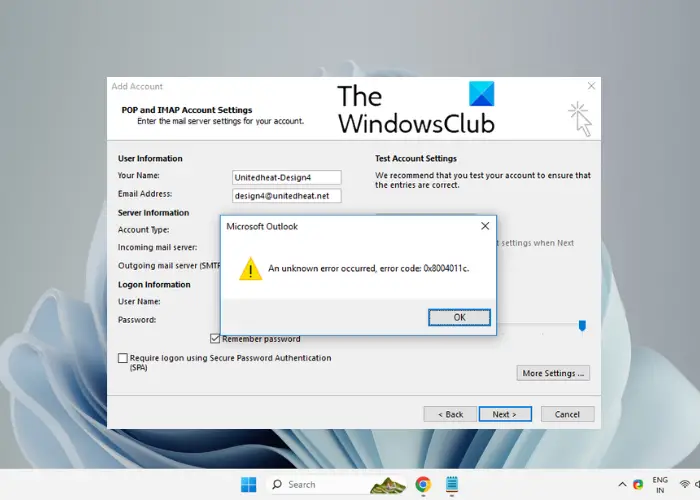
Certaines des raisons pour lesquelles vous pouvez voir l’erreur Microsoft Outlook sont :
Lorsque vous essayez de créer un ActiveSync profil dans Outlook sur une machine jointe à un domaine.Si la connexion Internet ne fonctionne pas correctement.Le type de compte Outlook que vous essayez de configurer.S’il y a un problème de compatibilité avec Outlook.exe.En cas de panne du serveur Microsoft.Blocage du pare-feu les serveurs de messagerie.
Corrigez l’erreur Outlook 0x8004011c lors de la tentative de configuration d’un compte de messagerie
Bien que les méthodes répertoriées ci-dessous soient des solutions infaillibles pour l’erreur Outlook 0x8004011c, vous pouvez d’abord essayer quelques étapes préliminaires. Cependant, si toutes ces étapes ne fonctionnent pas, vous pouvez essayer les méthodes pour corriger l’erreur Outlook 0x8004011c lors de la tentative de configuration d’un compte de messagerie.
Étapes préliminairesCréer une nouvelle clé de registreDésactiver le mode de compatibilité S’il a été activéCréer un raccourci vers faites en sorte que l’utilisateur standard s’exécute en tant qu’administrateurModifiez la chaîne d’emplacement d’OutlookRepair Office
1] Étapes préliminaires
Avant de poursuivre avec les principales méthodes de dépannage ci-dessous, nous devrions essayer certaines des étapes préliminaires :
Redémarrez votre ordinateur et routeurAssurez-vous que toutes les données des champs obligatoires sont correctes.Vérifiez la stabilité de la connexion InternetAssurez-vous que le pare-feu Windows ne bloque pas Outlook.exeVisitez la cible Page d’intégrité du service Microsoft pour vérifier l’état du serveur OutlookMettre à jour Outlook vers la dernière version.
2] Créer une nouvelle clé de registre
Ce problème se produit lorsque la ProtectionPolicy n’est pas activée, vous devez donc l’activer. Avant d’apporter des modifications aux données du registre, assurez-vous d’avoir créé une sauvegarde des paramètres du registre pour restaurer les données perdues.
Appuyez simultanément sur les touches Win + R pour lancer la boîte de dialogue Exécuter. Tapez regedit dans la barre de recherche et appuyez sur Entrée.Dans la fenêtre Éditeur du registre, accédez au chemin ci-dessous : Ensuite, cliquez avec le bouton droit sur un espace vide sur le côté droit et sélectionnez Nouveau > Valeur DWORD (32 bits). Renommez le nouveau Valeur DWORD en tant que ProtectionPolicy. Double-cliquez pour ouvrir la boîte de dialogue Modifier la valeur DWORD (32 bits). Maintenant, modifiez le champ Données de la valeur sur 1 et appuyez sur D’accord. Cela devrait corriger le code d’erreur Outlook 0x8004011c.
Lire : Corriger l’erreur 0x80090345 du Credential Manager
3] Désactiver le mode de compatibilité S’il a été activé
Il est possible que vous voyiez l’erreur 0x8004011c lorsque vous essayez de configurer un compte de messagerie car le mode de compatibilité pour Outlook est activé. Cela peut interférer avec le fonctionnement du compte de messagerie et vous empêcher de créer un compte IMAP. Voici ce que vous pouvez faire pour résoudre le problème :
Appuyez simultanément sur les touches Win + E pour ouvrir l’Explorateur de fichiers. Ici, naviguez dans l’un des emplacements ci-dessous en fonction de l’endroit où vous avez enregistré le dossier Microsoft Office : C:\Program Files (x86)C:\Program Files\Microsoft OfficeNow, recherchez Outlook. exe, cliquez avec le bouton droit de la souris et sélectionnez Propriétés. Dans la boîte de dialogue Propriétés, sélectionnez l’onglet Compatibilité, puis désélectionnez le option – Exécutez ce programme en mode de compatibilité pour. Appuyez sur Appliquer et OK.
4] Créez un raccourci pour que l’utilisateur standard s’exécute en tant qu’administrateur
Bien qu’un peu longue, cette méthode s’est avérée très utile pour de nombreux utilisateurs. Nous pouvons soit nous connecter en tant qu’administrateur et exécuter Outlook en tant qu’administrateur, soit créer un nouveau profil local, modifier l’icône Outlook, puis ouvrir Outlook à l’aide du nouveau profil :
Générer un profil local
Tout d’abord, vous devez créer un profil local avec le même nom d’utilisateur et mot de passe que le compte de domaine. Maintenant, ouvrez Outlook et configurez le compte IMAP comme vous le feriez normalement.
Une fois terminé, vérifiez s’il fonctionne. Si c’est le cas, quittez Outlook, déconnectez-vous du compte local et connectez-vous au compte de domaine.
Créez un nouveau raccourci
Cliquez avec le bouton droit sur le bureau, sélectionnez Nouveau > Raccourci. Dans la fenêtre Créer un raccourci, accédez à Tapez l’emplacement de le champ item et tapez avec john comme nom local : nous devons remplacer”ComputerName“par le nom de notre appareil, par exemple, DESKTOP-LJ8CVL0. Assurez-vous de vérifier la syntaxe et le chemin corrects du fichier Outlook.exe. Appuyez sur Suivant. Ensuite, accédez à Tapez un nom pour ce raccourci et ajoutez un nom. Par exemple, Mon Outlook. Cliquez sur Terminer.Changer d’icôneUne fois le nouveau raccourci sur le bureau créé, accédez à Bureau, à droite-cliquez dessus et sélectionnez Propriétés. Ensuite, dans la boîte de dialogue Propriétés, sélectionnez l’onglet Raccourci et cliquez sur l’icône Modifier . Maintenant, cliquez sur Parcourir, accédez au fichier Outlook.exe, sélectionnez-le, puis sélectionnez l’icône Outlook. Appuyez sur OK.
Ouvrez Outlook avec un compte local
Maintenant que vous avez créé avec succès un nouveau bureau Outlook raccourci, double-cliquez dessus pour ouvrir l’application. Entrez le mot de passe du compte local une fois lorsqu’on vous le demande.
Outlook s’ouvrira désormais dans le nouveau profil que vous avez créé précédemment dans le compte local.
Lire : Impossible de changer le compte local en compte Microsoft, 0x80010002
5] Modifiez la chaîne d’emplacement Outlook
Veuillez noter que si le nouveau Outlook ignore le mot de passe, et à la place, une invite de commande la fenêtre s’ouvre et se ferme, puis suivez les instructions ci-dessous :
Cliquez avec le bouton droit sur l’icône et supprimez /savecred de la chaîne d’emplacement comme mentionné au point précédent.
Bien que l’utilisateur doive saisir son mot de passe chaque fois qu’il ouvre Outlook, cela corrigera définitivement l’erreur Outlook 0x8004011c.
6] Bureau de réparation
Si aucune des méthodes ci-dessus ne fonctionne, nous pouvons essayer de réparer l’application Outlook comme nous le ferions pour d’autres produits Microsoft Office. Voici comment :
Tapez Applications et fonctionnalités dans la recherche Windows et sélectionnez le résultat pour ouvrir la page Applications et fonctionnalités dans Paramètres. Ici, recherchez Outlook dans la liste des applications, cliquez sur les points de suspension (trois points) à sa droite et sélectionnez”Option avancée“. Sur l’écran suivant, faites défiler vers le bas et sous Réinitialiser, cliquez sur Réparer. Maintenant, nous devons attendre que Windows répare Outlook et une fois terminé, l’erreur 0x8004011c devrait avoir disparu.
En outre, si l’erreur Outlook survient en raison de problèmes de compatibilité, il serait préférable d’exécuter l’outil de dépannage de compatibilité des programmes pour détecter la cause et la corriger sur place.
Comment corriger le code d’erreur 0x800CCC0E dans Outlook ?
Le code d’erreur 0x800CCC0E s’affiche souvent si vous avez ajouté de nouveaux dossiers au(x) compte(s) Outlook ou modifié votre mot de passe. Ceci, à son tour, déforme les données de la base de données de boîtes aux lettres, ce qui , conduisant à l’erreur. Cependant, d’autres raisons peuvent également déclencher l’erreur Outlook.
Dans ce cas, vous pouvez vérifier si la connexion Internet fonctionne correctement, supprimer tous les e-mails suspects, débloquer les restrictions du pare-feu, ou désactivez temporairement l’antivirus.
Qu’est-ce que le code d’erreur 0x8004011d dans Outlook ?
Lorsque vous essayez de vous connecter ou de synchroniser un compte Outlook, vous pouvez rencontrer l’erreur Outlook 0x8004011d. Certains des facteurs pouvant affecter le processus de synchronisation sont le dysfonctionnement d’Internet, l’installation incorrecte d’Outlook, la configuration de la passerelle par défaut, etc. Cependant, vous pouvez activer le mode cache d’échange ou créer un nouveau profil Outlook pour corriger l’erreur Outlook.